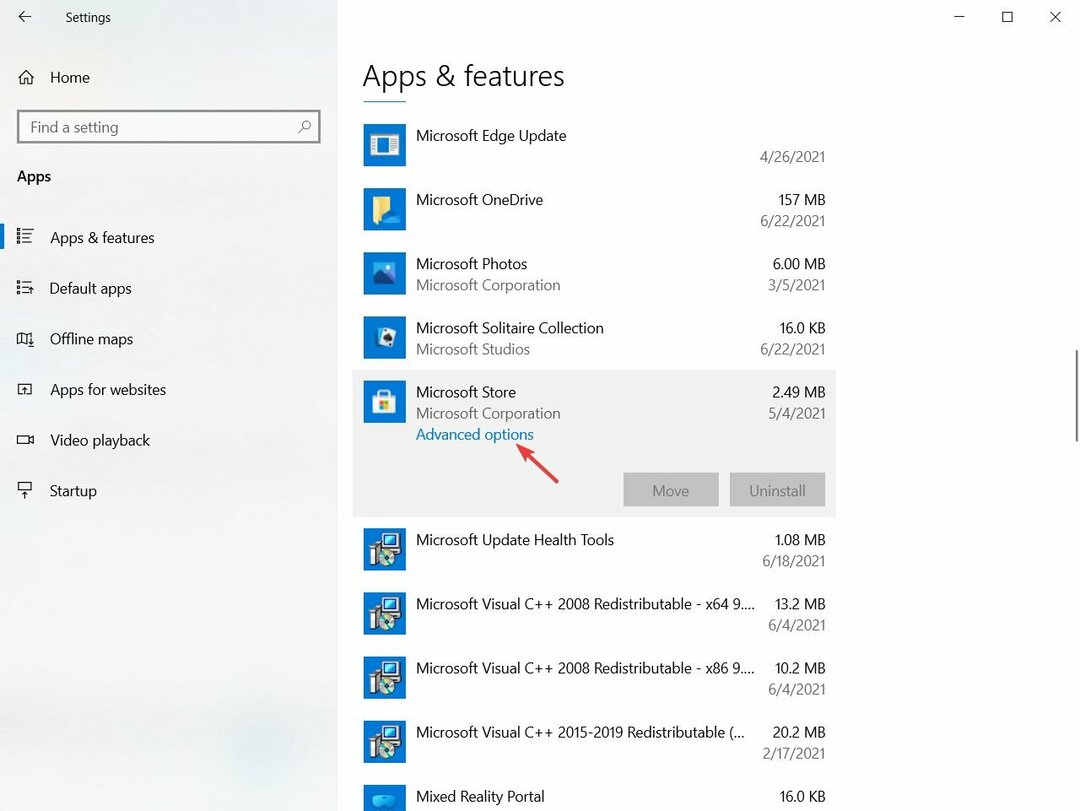Această problemă este de obicei cauzată de resturile de la versiunile vechi ale aplicației
- Eroarea Microsoft Store 0x80073d05 apare adesea din cauza pachetelor de date vechi lăsate în urmă de aplicațiile instalate anterior.
- Mulți utilizatori au rezolvat această problemă prin redenumirea folderelor de date pentru aplicații în File Explorer.
- De asemenea, puteți remedia această problemă în Windows 11 ștergând datele cache din Microsoft Store.
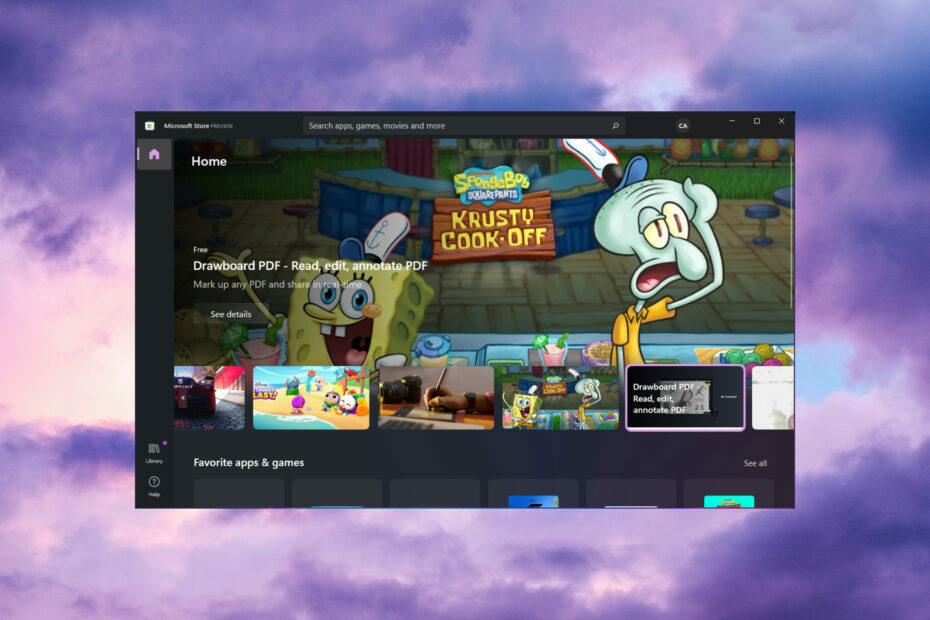
XINSTALAȚI FÂND CLIC PE DESCARCARE FIȘIER
Acest software va repara erorile comune ale computerului, vă va proteja de pierderea fișierelor, malware, defecțiuni hardware și vă va optimiza computerul pentru performanță maximă. Remediați problemele PC-ului și eliminați virușii acum în 3 pași simpli:
- Descărcați Instrumentul de reparare PC Restoro care vine cu tehnologii brevetate (brevet disponibil Aici).
- Clic Incepe scanarea pentru a găsi probleme Windows care ar putea cauza probleme PC-ului.
- Clic Repara tot pentru a remedia problemele care afectează securitatea și performanța computerului.
- Restoro a fost descărcat de 0 cititorii luna aceasta.
Eroarea 0x80073d05 apare atunci când unii utilizatori încearcă să instaleze sau dezinstalați aplicațiile Microsoft Store. Unii utilizatori au menționat că problema apare atunci când încearcă să reinstaleze aplicații.
Mesajul codului de eroare afirmă: 0x80073D05, EROARE LA ȘTERGEREA DEPOZITĂRII DE DATE EXISTENTE A APLICATIEI EȘECTATE, A apărut o eroare la ștergerea datelor aplicației existente anterior ale pachetului.
Cum apare eroarea 0x80073d05 Microsoft Store?
Eroarea 0x80073d05 este o eroare care poate apărea din cauza problemelor aplicației Microsoft Store. Această eroare este atribuită următoarelor cauze:
- A lăsat în urmă datele aplicației: Datele vechi ale pachetelor din versiunile instalate anterior ale acelorași aplicații pot genera probleme de reinstalare.
- Cache Microsoft Store corupt: Dacă memoria cache din Microsoft Store este coruptă, poate apărea eroarea 0x80073d05.
- Coruperea fișierelor de sistem Windows: S-ar putea să fie câteva fișiere de sistem corupte provocând eroarea 0x80073d05.
Acum că știm de ce se întâmplă acest lucru, să încercăm să remediam problema cu soluțiile de mai jos.
Cum pot remedia eroarea 0x80073d05 Microsoft Store?
Vă recomandăm să efectuați câteva verificări preliminare:
- Reporniți computerul și încercați să instalați/dezinstalați din nou aplicațiile Microsoft Store pentru a verifica dacă este doar o defecțiune temporară.
- Verificați că Windows 11 este complet actualizat. Dacă nu, descărcați și instalați actualizările disponibile.
- Rulați o scanare antivirus pentru a verifica și elimina programele malware.
Dacă ați verificat încrucișat aceste metode simple, să trecem la soluțiile reale de depanare.
1. Rulați instrumentul de depanare a aplicației
- Apasă pe Căutare butonul, tastați panou de control, și faceți clic pe aplicație din rezultate.

- Apoi selectați Pictograme mari setare pe panoul de control Vederede meniul.
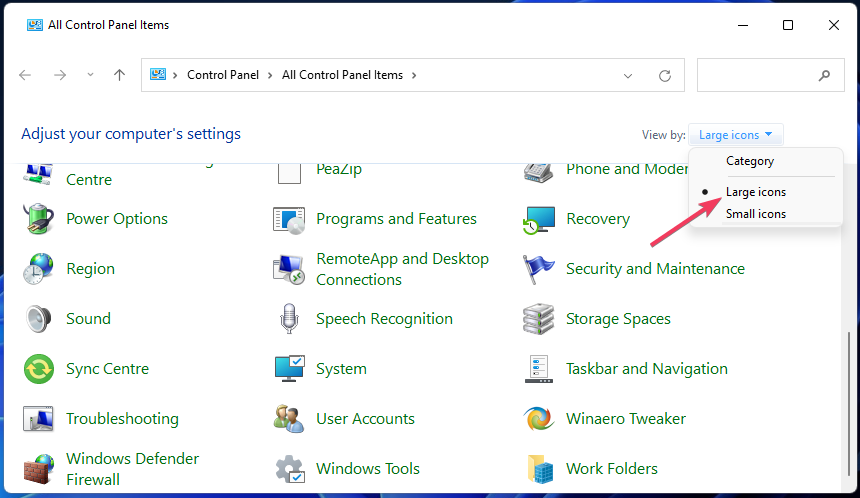
- Clic Depanare pentru a deschide acel applet.
- Selectați A vedea tot în stânga Depanare applet.
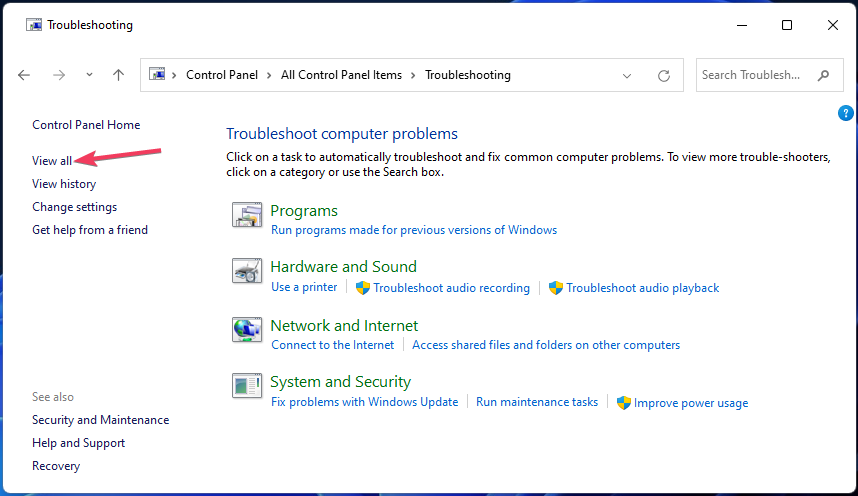
- Clic Aplicații Windows Store pentru a lansa acel instrument de depanare.
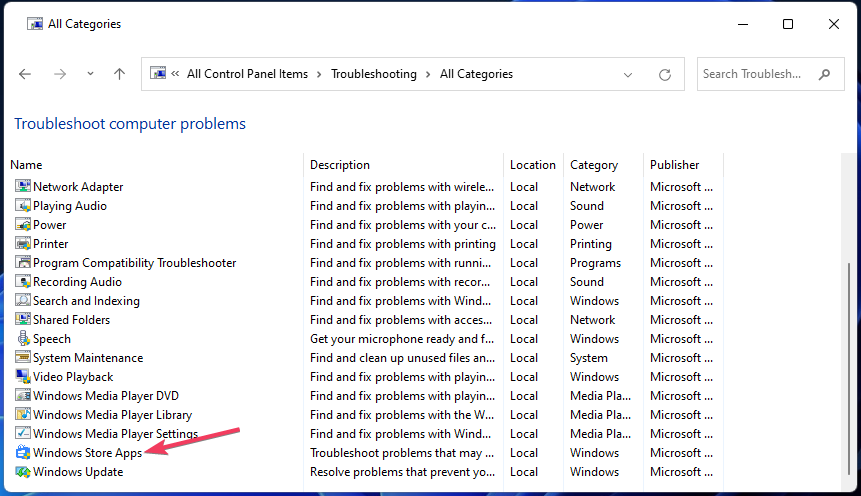
- Selectați Avansat și Aplicați automat reparațiile.
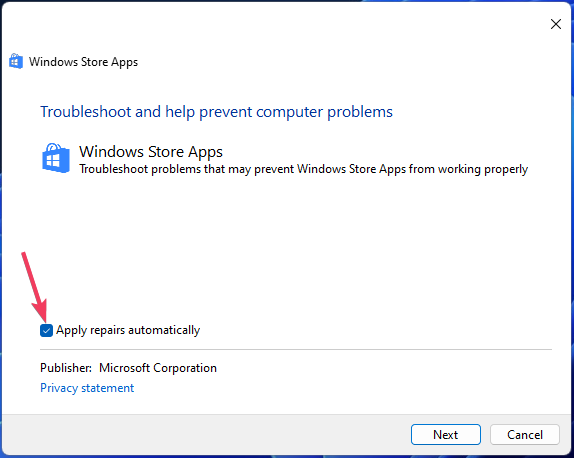
- Clic Următorul pentru a iniția depanarea și selectați pentru a aplica orice sugerat.
2. Efectuați o scanare System File Checker
- Apasă pe Căutare butonul din bara de activități, tastați cmd, și faceți clic Rulat ca administrator pentru ca rezultatul de căutare potrivit să se lanseze Prompt de comandă ca admin.

- Introduceți acest text pentru comanda System File Checker și apăsați Întoarcere:
sfc /scannow
- Paraseste Prompt de comandă până când scanarea a atins 100 la sută și a afișat un mesaj de finalizare.
- Remediere: Folderul comprimat (Arhivat) este nevalid
- Eroare DistributedCOM 10005: ce este și cum se remediază
- Adobe After Effects rulează lent? 5 moduri de a accelera
- rtf64x64.sys: Cum să remediați această eroare Ecran albastru al morții
- Cod de eroare 0x8024500c: ce este și cum se remediază
3. Ștergeți datele din cache ale Microsoft Store
- Apasă pe Căutare butonul și tastați wsreset.exe pentru a găsi asta Alerga comanda.
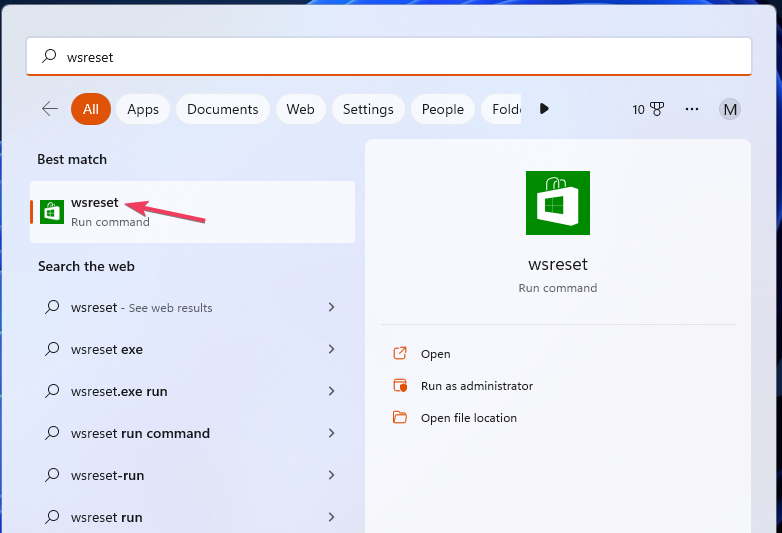
- Click dreapta wsreset și selectați Rulat ca administrator în meniul contextual al rezultatului căutării.
Resetarea Microsoft Store prin Setări va avea, de asemenea, același efect ca și rularea wsreset.exe.
4. Editați folderul de date al aplicației afectate
- apasă pe Windows tasta + R pentru a începe Alerga applet, intrare %localappdata%și faceți clic pe accesoriul Bine opțiune.
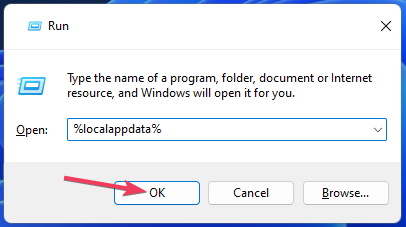
- Faceți dublu clic pe Pachete folder pentru a-l deschide.
- Faceți clic dreapta pe folderul care include titlul aplicației pe care nu o puteți reinstala din cauza erorii 0x80073d05 și selectați Redenumiți.
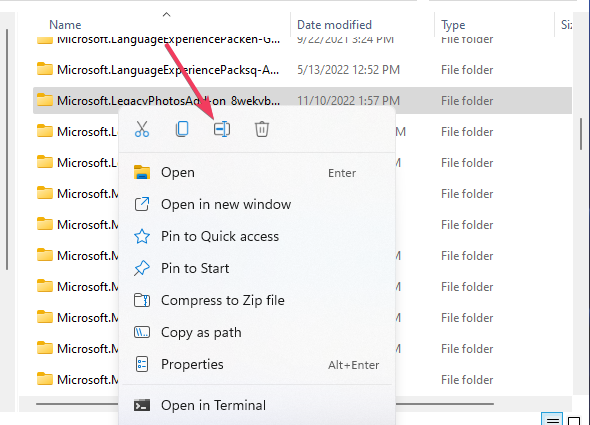
- Adăugați un caracter de subliniere (_) la începutul titlului folderului. De exemplu, folderul editat pentru aplicația Spotify ar fi atunci _SpotifyAB.SpotifyMusic_zpdnekdrzrea0.
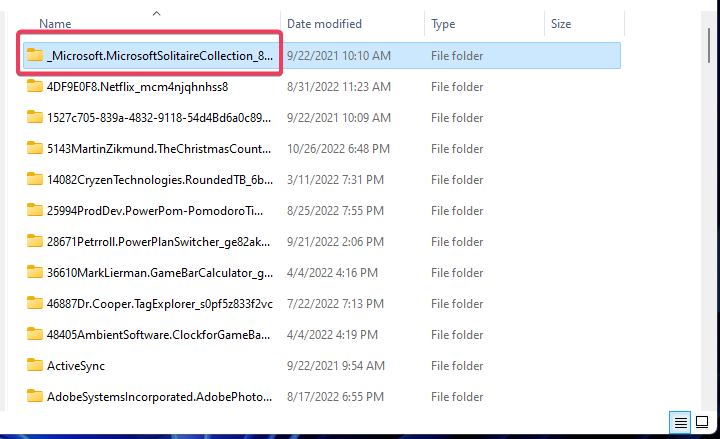
- Lansați aplicația Microsoft Store.
- Faceți clic pe Microsoft Store Bibliotecă fila pentru a vizualiza actualizări și descărcări.
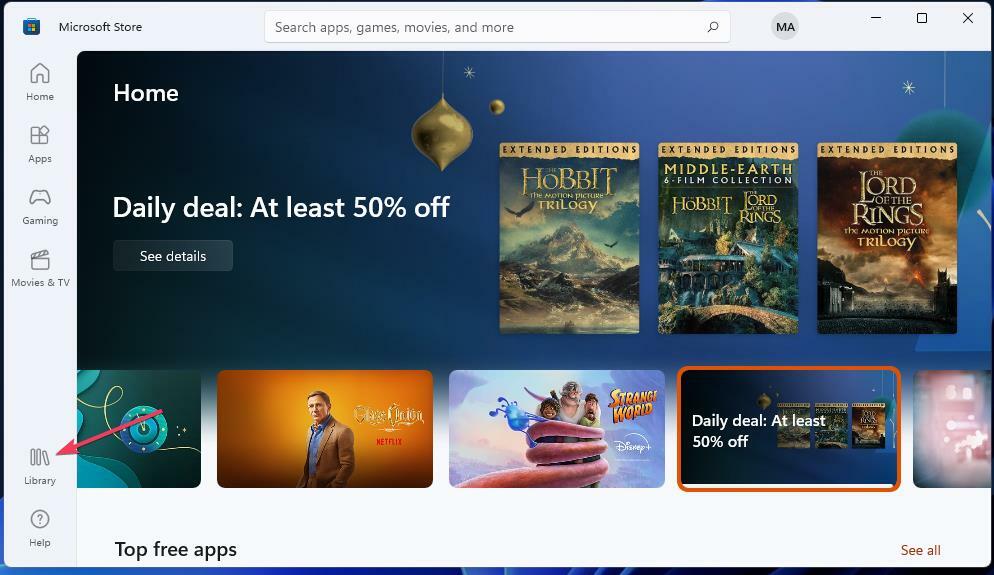
- Selectează Obțineți actualizări opțiune acolo.
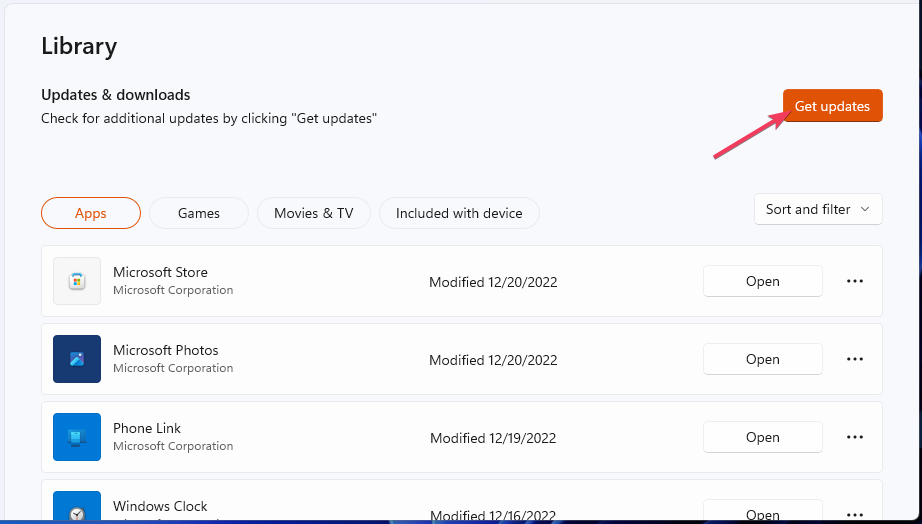
- apasă pe Windows tasta pentru a vizualiza dvs start meniul. Apasă pe Putere opțiune acolo pentru a selecta Repornire.
5. Reinstalați Microsoft Store
Puteți reinstala Microsoft Store executând o comandă PowerShell relativ rapidă. Consultați ghidul Windows Report pentru reinstalând Microsoft Store pentru mai multe detalii.
Acele potențiale rezoluții de eroare 0x80073d05 merită cu siguranță încercate. A patra metodă de redenumire a folderelor cu date ale aplicației rămase este confirmată în special că funcționează de către utilizatorii care au avut nevoie să rezolve această problemă.
Dacă aplicația nu funcționează în totalitate, citiți ghidul nostru cum să remediați Microsoft Store în Windows.
Simțiți-vă liber să discutați despre eroarea 0x80073d05 în secțiunea de comentarii a acestei postări. Acesta este un loc bun pentru a adăuga întrebări despre problemă sau chiar pentru a împărtăși alte remedieri ale erorilor 0x80073d05 nespecificate în acest ghid.
Mai aveți probleme? Remediați-le cu acest instrument:
SPONSORIZAT
Dacă sfaturile de mai sus nu v-au rezolvat problema, este posibil ca computerul să întâmpine probleme mai profunde cu Windows. Iti recomandam descărcarea acestui instrument de reparare a PC-ului (evaluat excelent pe TrustPilot.com) pentru a le adresa cu ușurință. După instalare, faceți clic pe butonul Incepe scanarea butonul și apoi apăsați pe Repara tot.